
A função Único no Excel é um ótica sacada da Microsoft. Há tempo precisamos de uma função assim. Ela é bem simples de usar e consiste e filtrar os valores únicos, exclusivos, dentro de um determinado intervalo de dados.
A única coisa ruim da função Único no Excel é que, na data que está sendo lançado este tutorial, ela está disponível somente para as versões Office 365. Por outro lado, se você não utiliza esta versão ela também está disponível para a versão Web Excel.
Sintaxe da função único no Excel
Matriz: valor obrigado que consiste no intervalo de dados a ser analisado.
Vamos então ver na prática como funciona a função Único no Excel.
Veja que temos um intervalo de dados, mas que é perceptível que temos valores repetidos. Do outro lado temos um local onde retornaremos nosso valores únicos:

Pois bem. Clique na célula onde deseja obter os valores únicos e digite: =ÚNICO(
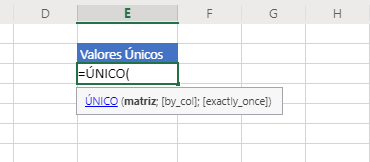
Selecione o intervalo de dados que será analisado:
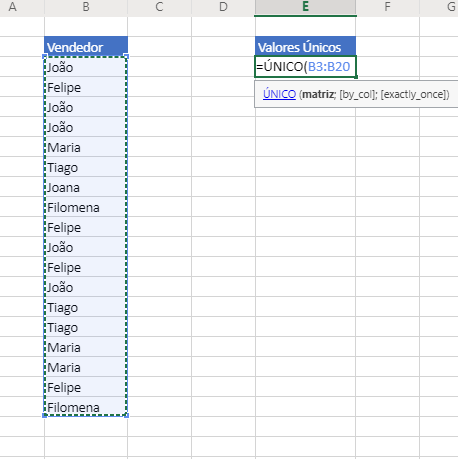
Cadastre seu email aqui no blog para receber em primeira mão todas as novidades, posts e videoaulas que postarmos.
Receber conteúdos de Excel
Preencha abaixo para receber conteúdos avançados de Excel.
Fique tranquilo, seu e-mail está completamente SEGURO conosco!
É muito importante que você me adicione na sua lista de contatos, para que os próximos emails não caiam no SPAM. Adicione este email: [email protected]
Ao pressionar Enter, perceba que vieram somente valores exclusivos:
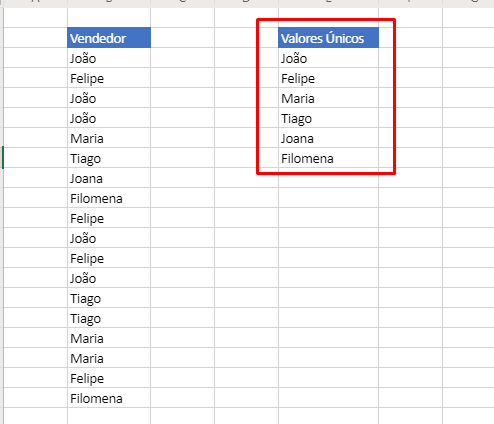
Macetes da função único no Excel
Um truque interessante na hora de você usar a função Único é escolher um intervalo bem maior que a quantidade de dados:
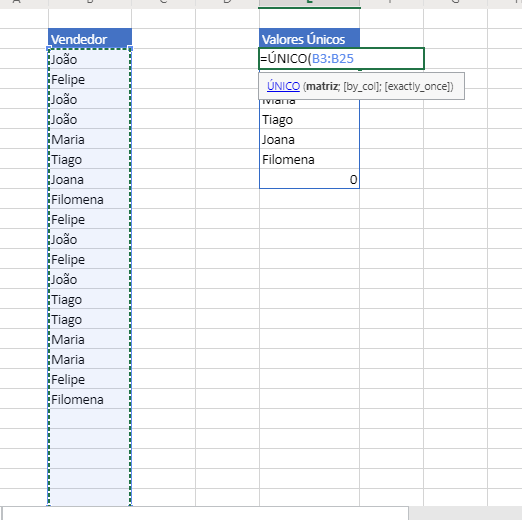
Desta forma se você digitar novos valores exclusivos este também irá automaticamente para a coluna dos valores únicos:
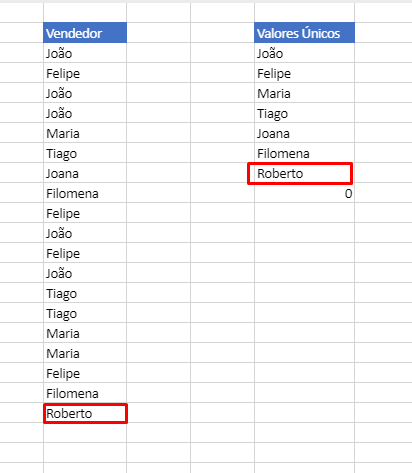
Este resultado você também consegue se optar por formatar a coluna de valores como tabela.
E então, gostou da novidade?
Deixe seu comentário sobre a função.
Quer aprender Excel do Básico ao Avançado passando por Dashboard? Clique na imagem abaixo:
Posts Relacionados:












![Colorir-Valores-em-Sequência-no-VBA-[Planilha-Pronta] Colorir Valores em Sequência no VBA [Planilha Pronta]](https://ninjadoexcel.com.br/wp-content/uploads/2023/04/Colorir-Valores-em-Sequencia-no-VBA-Planilha-Pronta-304x170.jpg)

